PHP 편집기 Xigua가 답변을 제공합니다. Win11 그룹 정책 편집기를 열 수 없는 문제가 발생하는 경우 다음 해결 방법을 시도해 볼 수 있습니다. 먼저 그룹 정책 편집기가 설치되어 있는지 확인하세요. 설치되어 있지 않은 경우 제어판의 "프로그램 및 기능" 옵션을 통해 설치할 수 있습니다. 둘째, 시스템에 관리자로 로그인했는지 확인하십시오. 그런 다음 "실행" 창을 열고 "gpedit.msc" 명령을 입력하여 그룹 정책 편집기가 정상적으로 열릴 수 있는지 확인하세요. 그래도 열리지 않으면 시스템 파일이 손상된 것일 수 있습니다. 시스템 복원을 사용하거나 운영 체제를 다시 설치해 보세요. 문제가 지속되면 기술 지원에 문의하거나 관련 포럼에서 도움을 구하는 것이 좋습니다.
win11 그룹 정책 편집기를 열 수 없는 경우 수행할 작업:
방법 1:
1 먼저 시스템이 홈 버전이 아닌지 확인해야 합니다.
2. Win11 시스템의 홈 버전에는 그룹 정책 기능이 없기 때문입니다.
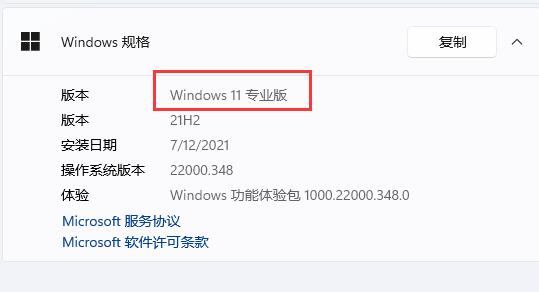
방법 2:
1. 먼저 키보드에서 "Win+R"을 눌러 실행을 엽니다.
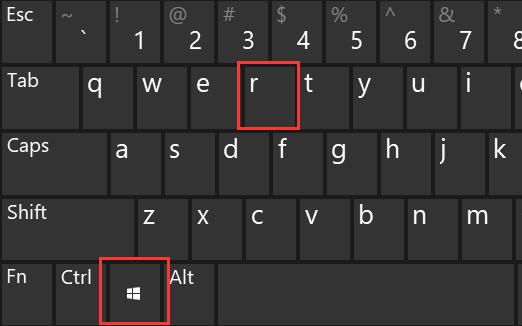
2. 그런 다음 "regsvr32 gpedit.dll"을 입력하고 Enter를 눌러 등록 그룹 정책을 확인합니다.
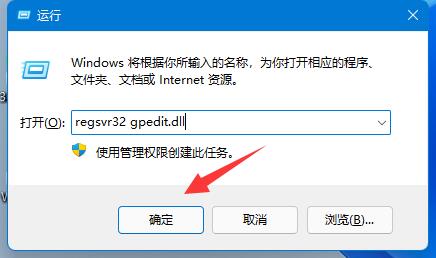
3. 등록이 완료되면 "regedit"를 입력하고 Enter를 눌러 등록 양식을 엽니다.
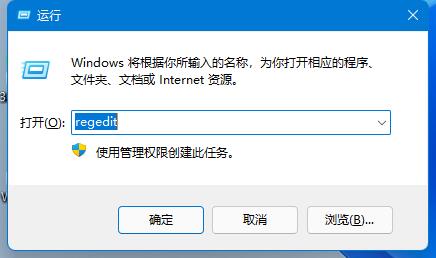
4. 그런 다음 "컴퓨터 HKEY_CURRENT_USERSoftwarePoliciesMicrosoftMMC" 경로를 입력합니다.
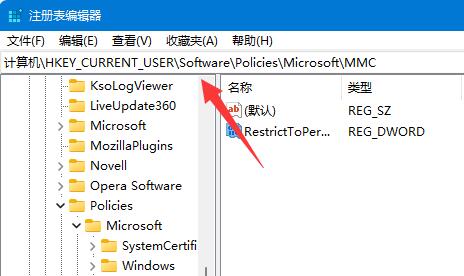
5. 그런 다음 "RestrictToPermittedSnapins" 값을 두 번 클릭하여 열고 "0"으로 변경한 후 저장합니다.
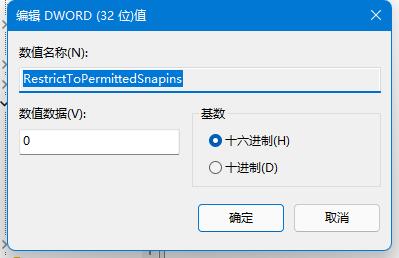
위 내용은 Win11 그룹 정책 편집기를 열 수 없으면 어떻게 해야 합니까?의 상세 내용입니다. 자세한 내용은 PHP 중국어 웹사이트의 기타 관련 기사를 참조하세요!